Генплан участка под жилую застройку в программах AutoCAD Civil 3D 2012 и GeoniCS
В условиях активного жилищного строительства, ведущегося по самым современным технологиям, большое значение приобретает вопрос проектирования площадок для такого строительства в современных САПР. Рассмотрим процесс проектирования генплана участка под жилую застройку на примере конкретного объекта, который представляет собой многоэтажный жилой дом с придомовой территорией, подземным паркингом и зоной отдыха, находящийся в Москве на застроенной городской территории.
Для разработки плана организации рельефа и плана земляных масс была выбрана самая современная САПР для землеустройства от компании Autodesk — AutoCAD Civil 3D 2012. В достоинствах этого продукта пользователи могли уже не раз убедиться, выполняя различные проекты как в области генплана, так и в сфере дорожного проектирования.
Его выбор для данного проекта обусловлен заложенными в программу возможностями быстрого построения и отображения проектных поверхностей и простановки динамических меток. Для подготовки разбивочного чертежа и чертежа благоустройства был выбран отечественный программный комплекс GeoniCS, установленный на платформу AutoCAD Civil 3D 2012 и работающий во взаимодействии с ней.
#ПОПЛАНИРУЕМ/ рисуем план дома в Microsoft Office Visio
Благодаря реализованным в этом программном комплексе возможностям подготовки и оформления генеральных планов в строгом соответствии с российскими стандартами и традициями проектирования, он стал поистине незаменимым помощником любого генпланиста. ПК GeoniCS можно использовать как на платформе AutoCAD, так и на AutoCAD Civil 3D. В последнем случае проектировщик получает дополнительные возможности в области земельного проектирования. Именно такой вариант — AutoCAD Civil 3D и GeoniCS — был определен для реализации проекта.
В качестве исходных данных использовалась съемка территории, переданная в виде чертежа AutoCAD (формат dwg) и содержащая примитивы без заданной координаты Z, то есть так называемая плоская подоснова. Также применялась архитектурная подоснова, экспортированная из программы ArchiCAD в формат AutoCAD.
На первом этапе были выполнены масштабирование и совмещение архитектурной подосновы и съемки в одном чертеже.
Затем по имеющимся на подоснове подписям отметок были созданы и добавлены в поверхность земли точки Civil 3D. Искусственные сооружения (существующие проезды, дороги и тротуары) добавлены в существующую поверхность с помощью характерных линий. По этим данным в AutoCAD Civil 3D сформирована 3Dповерхность существующей земли.
На подготовленной подоснове была создана горизонтальная планировка придомовой территории и подготовлен разбивочный чертеж. На данном этапе работы использовались возможности модуля GeoniCS Генплан. Благодаря реализованному в этом модуле обширному функционалу для отрисовки объектов горизонтальной планировки, средствам образмеривания, простановки строительных осей, обозначений, возможностям автоматизированного формирования таблицы экспликаций зданий и сооружений разбивочный чертеж полностью соответствует российским стандартам (рис. 1).
Как нарисовать исходный план участка
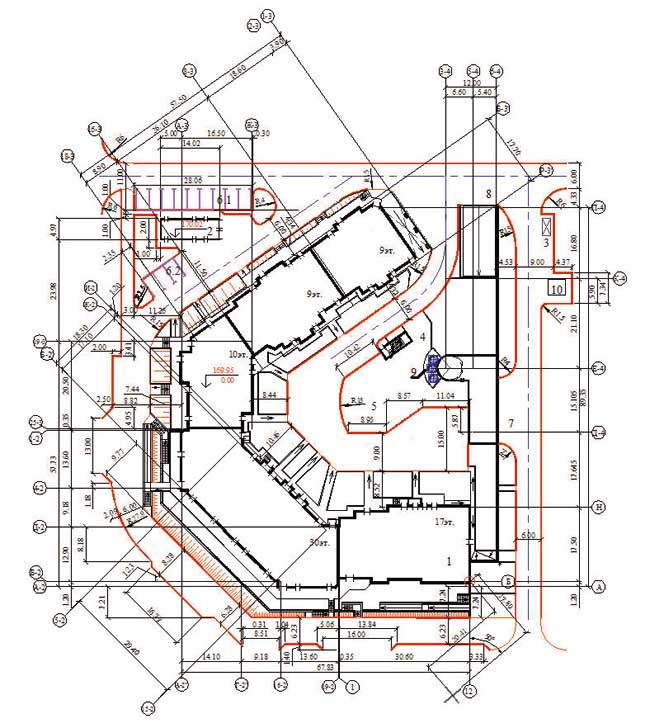
Рис. 1. Фрагмент разбивочного чертежа
Основным инструментом создания проектной поверхности стали характерные линии, с их помощью были заданы отметки и уклоны по проектируемым проездам и тротуарам. Одной из задач этого этапа было сопряжение проектируемой площадки с существующими улицами. Решить эту задачу помогла работа с динамически взаимосвязанными объектами AutoCAD Civil 3D.
Благодаря наличию динамического объекта Поверхность, AutoCAD Civil 3D позволяет в режиме реального времени отслеживать и контролировать все изменения, которые вносятся в поверхность. Так, изменяя отметку в одной точке (например, на оси проезда), можно сразу увидеть, как изменятся горизонтали на этом участке проектной поверхности. Очень удобна и функция Быстрое редактирование отметок, с помощью которой можно просматривать отметки в вершинах характерных линий и уклоны между вершинами, а также редактировать их.
При разработке плана организации рельефа в AutoCAD Civil 3D были созданы две поверхности: одна на придомовую территорию, сопрягающуюся с существующими улицами, а вторая — на кровлю над подземным паркингом, на которой планируется создать зону отдыха. Расчет объемов земляных работ выполнялся для первой поверхности. При создании проектной поверхности решена задача отвода поверхностного стока от здания, заданы проектные уклоны по осям проездов, со стороны фасада запроектированы откосы до проектируемого проезда (рис. 2).
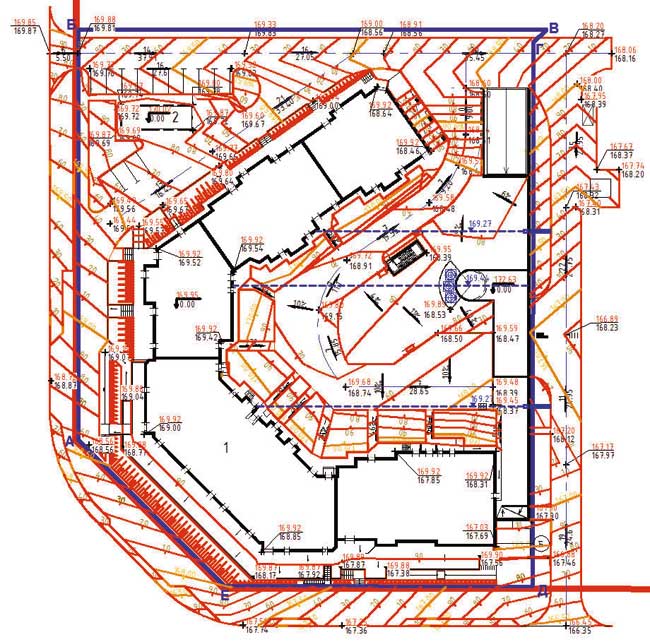
Рис. 2. Вертикальная планировка на участке
Визуально ориентироваться по уклонам поверхности помогают динамические метки откосов, настроенные в привычном для специалистов виде уклоноуказателей. Благодаря связи этих меток с проектной поверхностью, любые вносимые в нее изменения мгновенно отражаются в значениях уклонов на уклоноуказателях.
Проектная поверхность отображалась в виде проектных горизонталей с шагом 0,1 м. Для редактирования рисунка проектных горизонталей использовались функции редактирования триангуляции поверхности: Переставить ребро и Добавить точку. С помощью этих функций устранялись «зубцы» и неровности в горизонталях, поверхность делалась более «гладкой» и ровной. В случаях, когда добиться нужного результата не удавалось, горизонтали преобразовывались в полилинии командой Извлечь объекты из поверхности и редактировались уже средствами AutoCAD.
При оформлении плана организации рельефа использовались динамические метки AutoCAD Civil 3D. К уже упоминавшимся меткам откосовуклоноуказателей добавлялись метки, которые отображают проектные и натурные отметки в характерных точках проектной поверхности (оси проездов, углы зданий и т.д.), а также метки горизонталей, настроенных в соответствии с российскими стандартами. Полученная модель позволяет не только оперативно внести необходимые изменения, но и с минимальными доработками быстро получить чертеж, оформление которого соответствует отечественным стандартам.
Для расчета объемов земляных работ использовались проектная поверхность, построенная по придомовой территории, и поверхность земли. Благодаря бесплатному модулю «Картограмма» AutoCAD Civil 3D позволяет рассчитывать и оформлять картограммы (рис. 3).
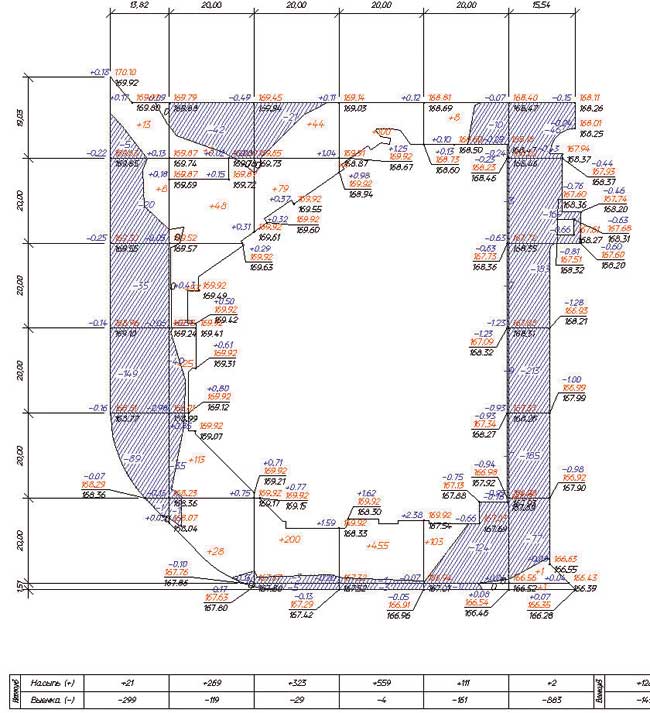
Для выполнения чертежа благоустройства применялся модуль GeoniCS Генплан. Предстояло выполнить благоустройство и озеленение зоны отдыха и площадки вокруг здания, подсчитать площади покрытий, количество элементов озеленения и малых архитектурных форм. С использованием пополняемых библиотек GeoniCS были выполнены посадки деревьев, в зоне отдыха расставлены грибки, песочницы, скамейки, урны, запроектированы газоны и цветники, у входов в здание предусмотрены тактильные полосы для инвалидов (рис. 4).
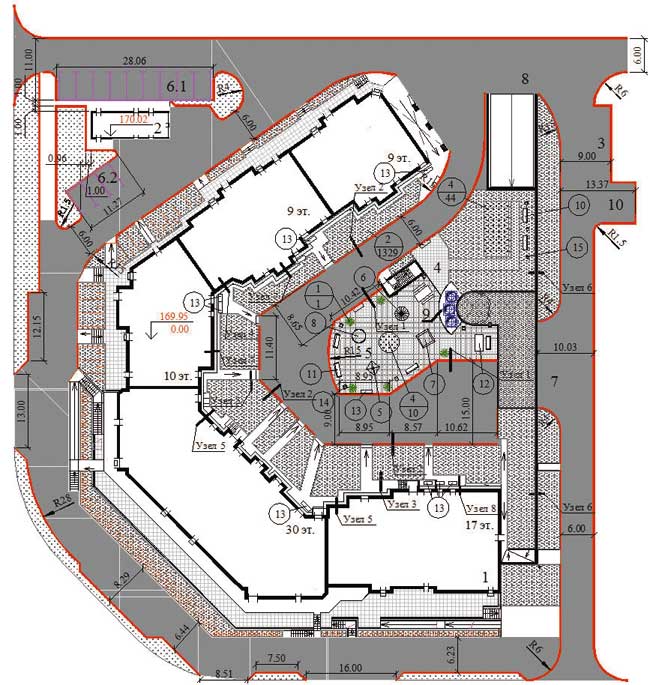
Рис. 4. Фрагмент чертежа благоустройства
Применяя модуль GeoniCS Генплан для создания чертежа благоустройства, пользователи могут автоматически сформировать все необходимые ведомости: ведомость тротуаров, дорожек и площадок, ведомость элементов озеленения и ведомость малых архитектурных форм и переносных изделий (рис. 5).
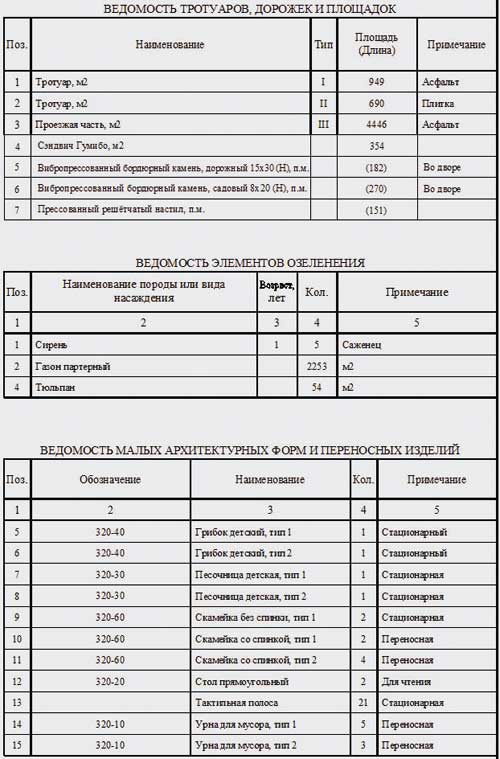
Таким образом, проект был выполнен с использованием самых современных САПР: зарубежного AutoCAD Civil 3D и отечественного GeoniCS. Именно сочетание этих двух продуктов позволит пользователю в полной мере задействовать преимущества каждого из них, объединив интеллектуальную динамическую 3Dмодель Civil 3D с богатыми библиотеками и оформительскими возможностями GeoniCS.
как начертить градостроительный план земельного участка в автокаде?
Уважаемый lexis-lipa, градостроительный план земельного участка должна выдать Вам администрация абсолютно беплатно, в течение, блин не соврать бы, посмотрите сами ГКРФ, по моему 30 дней со дня подачи Вами заявления
что бы все было так как Вам нужно, предварительно, до утверждения этого градплана администрацией посмотрите его, обращая внимания на пятно застройки, назначение участка, обременения, и т.д.
а еще есть такой ФЗ, так назваемая «дачная амнистия» продленный до какого то года, может успеете построится
а то сначала градплан, потом разрешение на строительство, потом сдача в эксплуатацию )
Подскажите, где в законах такое написано?
В администрации мне дали список документов, которые я должен собрать. Собрал. Принес. Отправили оформлять ГПЗУ. Посоветовали обратиться в местные проектные компании . )))
| Можно цитату из закона про съемку? У меня есть много градостроительных планов, утвержденых в установленном порядке, в разных концах России, но ни в одном нет топосъемки |
В форме градплана, утвержденной постановлением Правительства Российской Федерации от 29 декабря 2005 г. № 840 прямо указано:
| Чертеж градостроительного плана земельного участка разработан на топографической основе, выполненой _________ |
Это фрагмент топосъемки, обычно с удаленными ненужными слоями. Для понимания ситуации — только необходимая, но достаточная. Но самой топосъемки, как продукта, в градостроительном плане нет и быть не может.
Так всегда было, и когда «выкопировки» заказчику делали. И все они мечтали воспользоваться топографией (обычно старой) для работы.
Упражнение 1. Создание участков на основе объектов AutoCAD

В данном упражнении объекты AutoCAD преобразуются в земельные участки с автоматической простановкой меток, которые отображают необходимые топологические данные, например площадь земли.
Для создания и редактирования участков с высокой степенью точности предусмотрены инструменты создания компоновки участка. Более подробно инструменты создания компоновки участка будут изучены в процессе выполнения последующих упражнений из учебных пособий по работе с Autodesk Civil 3D .

Создание участков из существующих объектов AutoCAD
Этот чертеж содержит существующую поверхность грунта, трассы, представляющие осевые линии пересекающихся дорог, а также отрезки и дуги AutoCAD, представляющие границы землевладения. В ходе выполнения следующих шагов из существующих отрезков и дуг создаются объекты-участки Autodesk Civil 3D .

Обратите внимание на указанные в командной строке разнообразные объекты AutoCAD, из которых можно создавать участки.
- Площадка : Площадка 1
- Стиль участка : Single-Family
- Стиль метки площади : Parcel Number And Area (Номер и площадь участка)
Участки должны иметь метки площади, но имеется также возможность расстановки меток сегментов.
Участки создаются вместе с метками. На метках указана общая площадь участков, а также румб и расстояние для каждого прямолинейного и криволинейного сегмента. При изменении или удалении прямолинейных или криволинейных сегментов метки обновляются автоматически.
Автоматически сформированные номера участков заключены в кружок. Эти номера можно изменить для получения более удобной нумерации.

Изменение нумерации участков

- Щелчком мыши выберите номер участка. Выберите вкладку «Участок» панель «Редактирование» «Перенумеровать/переименовать» найти .
- В диалоговом окне «Изменение нумерации/имен участков» задайте следующие значения параметров.
- Перенумеровать : флажок установлен
- Начальный номер : 101
- Величина шага : 1
- Нажмите «OK» .
- Чтобы задать начальную точку, щелкните на самом верхнем участке.
- Чтобы задать конечную точку, щелкните на самом нижнем участке.

Теперь метки площади участков пронумерованы трехзначными числами в порядке возрастания.

Для продолжения работы с этим учебным пособием перейдите к разделу Упражнение 2. Деление участка с помощью сегмента произвольной формы.
Civil 3D

Не удалось извлечь оглавление
Упражнение 1. Создание участков на основе объектов AutoCAD
В данном упражнении объекты AutoCAD преобразуются в земельные участки с автоматической простановкой меток, которые отображают необходимые топологические данные, например площадь земли.
Для создания и редактирования участков с высокой степенью точности предусмотрены инструменты создания компоновки участка. Более подробно инструменты создания компоновки участка будут изучены в процессе выполнения последующих упражнений из учебных пособий по работе с Autodesk Civil 3D .

Создание участков из существующих объектов AutoCAD
Этот чертеж содержит существующую поверхность грунта, трассы, представляющие осевые линии пересекающихся дорог, а также отрезки и дуги AutoCAD, представляющие границы землевладения. В ходе выполнения следующих шагов из существующих отрезков и дуг создаются объекты-участки Autodesk Civil 3D .
 найти .
найти . Обратите внимание на указанные в командной строке разнообразные объекты AutoCAD, из которых можно создавать участки. Участки должны иметь метки площади, но имеется также возможность расстановки меток сегментов. Участки создаются вместе с метками. На метках указана общая площадь участков, а также румб и расстояние для каждого прямолинейного и криволинейного сегмента. При изменении или удалении прямолинейных или криволинейных сегментов метки обновляются автоматически. Автоматически сформированные номера участков заключены в кружок. Эти номера можно изменить для получения более удобной нумерации.
Обратите внимание на указанные в командной строке разнообразные объекты AutoCAD, из которых можно создавать участки. Участки должны иметь метки площади, но имеется также возможность расстановки меток сегментов. Участки создаются вместе с метками. На метках указана общая площадь участков, а также румб и расстояние для каждого прямолинейного и криволинейного сегмента. При изменении или удалении прямолинейных или криволинейных сегментов метки обновляются автоматически. Автоматически сформированные номера участков заключены в кружок. Эти номера можно изменить для получения более удобной нумерации.  Изменение нумерации участков
Изменение нумерации участков
 найти .
найти . Теперь метки площади участков пронумерованы трехзначными числами в порядке возрастания.
Теперь метки площади участков пронумерованы трехзначными числами в порядке возрастания.  Для продолжения работы с этим учебным пособием перейдите к разделу Упражнение 2. Деление участка с помощью сегмента произвольной формы. Источник
Для продолжения работы с этим учебным пособием перейдите к разделу Упражнение 2. Деление участка с помощью сегмента произвольной формы. Источник
Источник: remnabor.net
Создание план-схемы дачного участка на компьютере. Часть 1. Используем сетевой сервис easel.ly

В первой статье из цикла, посвященного теме создания плана дачного участка на компьютере, мы рассмотрим вариант использования ресурса easel.ly. Данный ресурс представляет из себя online редактор для создания презентаций с использованием инфографики, но и для наших целей (создания план-схемы дачного или садового участка) он вполне подходит. Сервис бесплатен и прост в использовании. Единственное дополнительное действие, которое от Вас потребуется, — это м на земельном участке. Если данные в Схеме будут отличаться более чем на 10% от данных в техническом плане (подается в МФЦ после окончания строительства), то в регистрации недвижимости впоследствии могут отказать. Поэтому, если Вы не можете достаточно точно определить местоположение Вашего дома на земельном участке- лучше предоставьте это специалистам. Тем более после окончательной постройки дома дополнительные измерения местоположения здания уже будут не нужны и Вы получите скидку на подготовку технического плана.
В итоге- можно сделать самостоятельно без особых усилий. Если нет возможности или хотите сделать наверняка- обратитесь к нам.
Что нам нужно, чтобы подготовить Вам схему
Если не решились самостоятельно бросаться в пучину разбирательств по поводу схемы — нужно передать нам некоторые сведения, чтобы можно было ее подготовить. А именно:
- кадастровый номер земельного участка
- скан или фотографию листов проекта с поэтажными планами
- схему, начерченную от руки (как на картинке в начале статьи). Там указать размеры до ближайших границ участка от перпендикулярных углов здания, можно примерно, и местоположение дома (его ориентацию, относительно участка).
Все это нужно послать на почту.
Источник: domzem.su